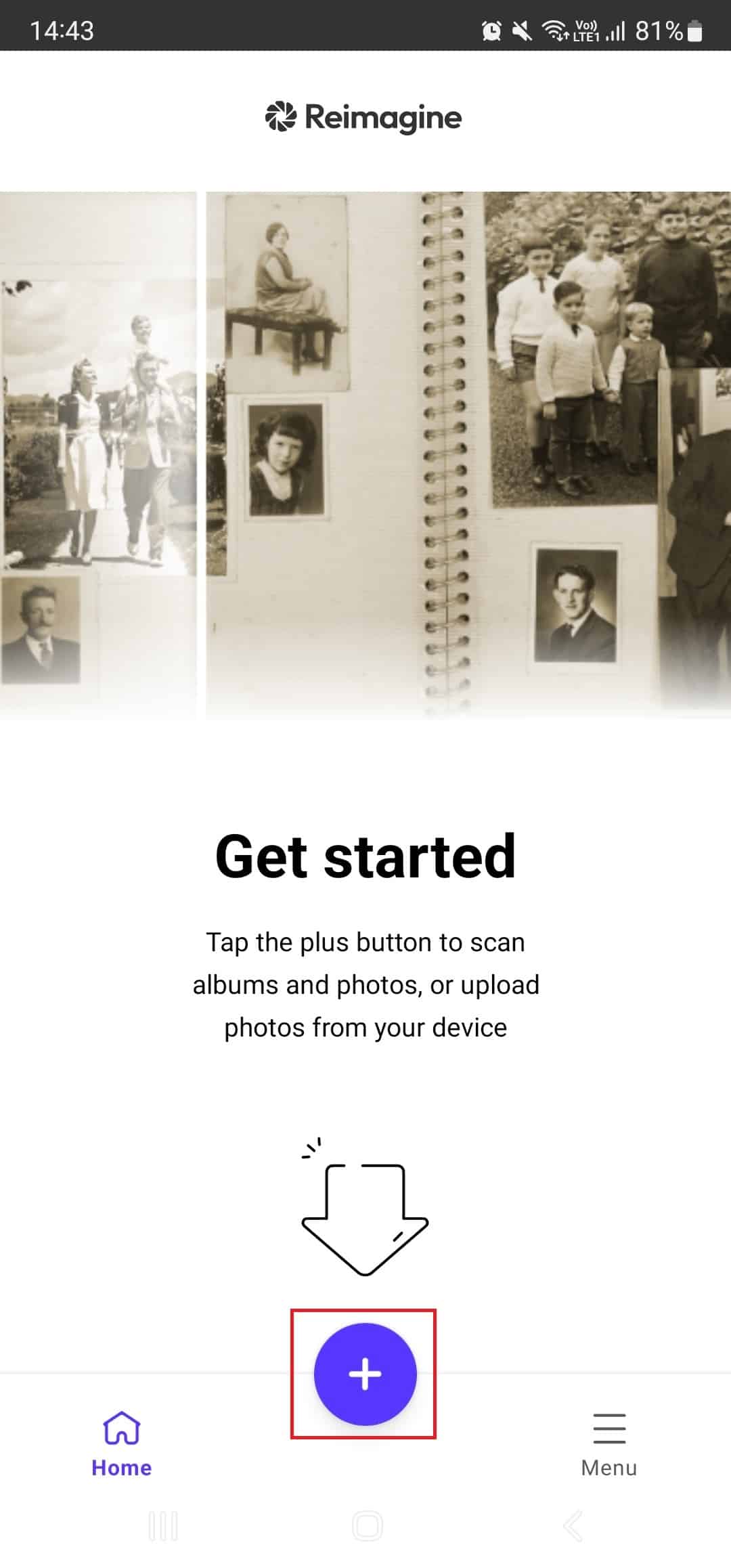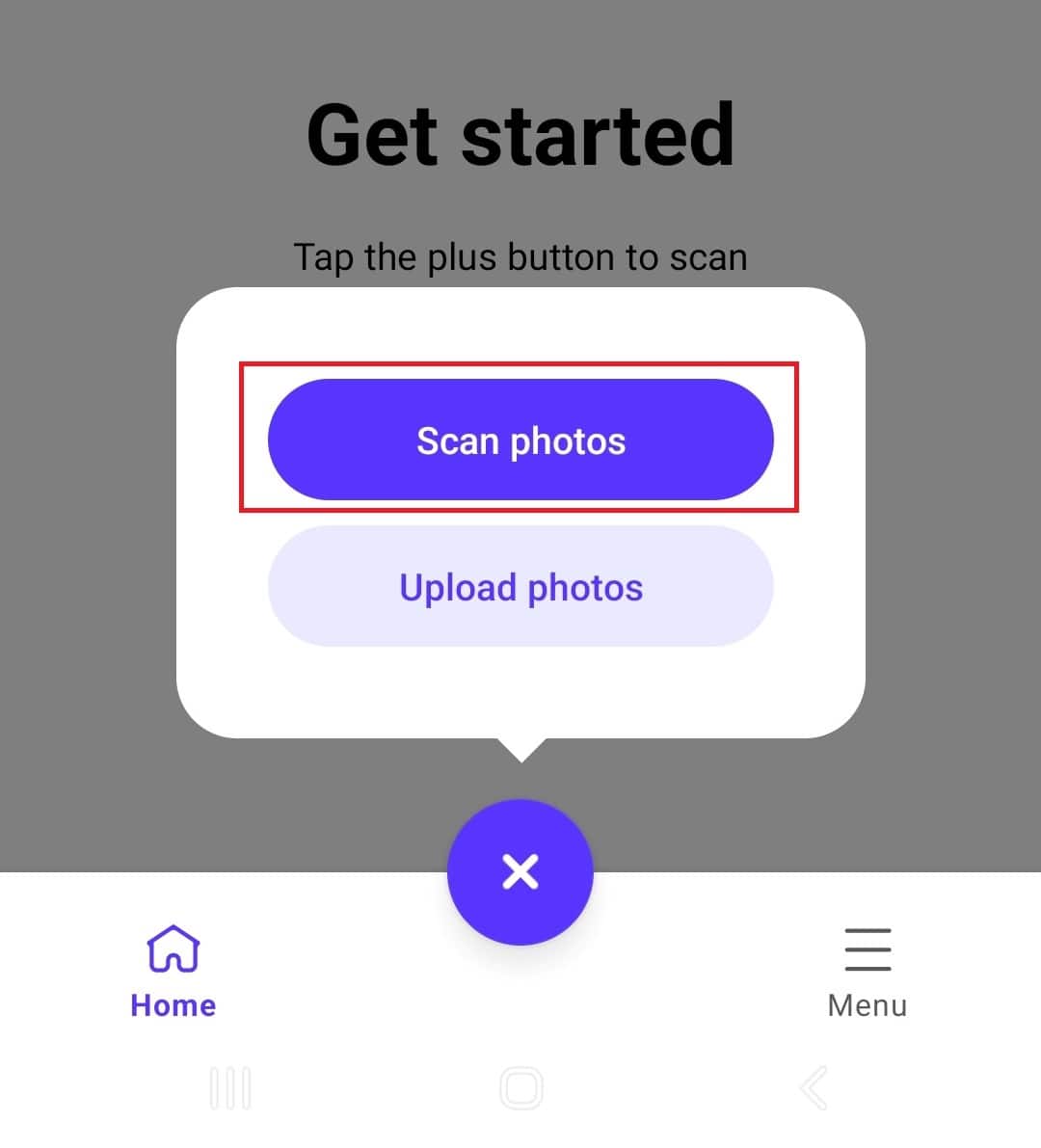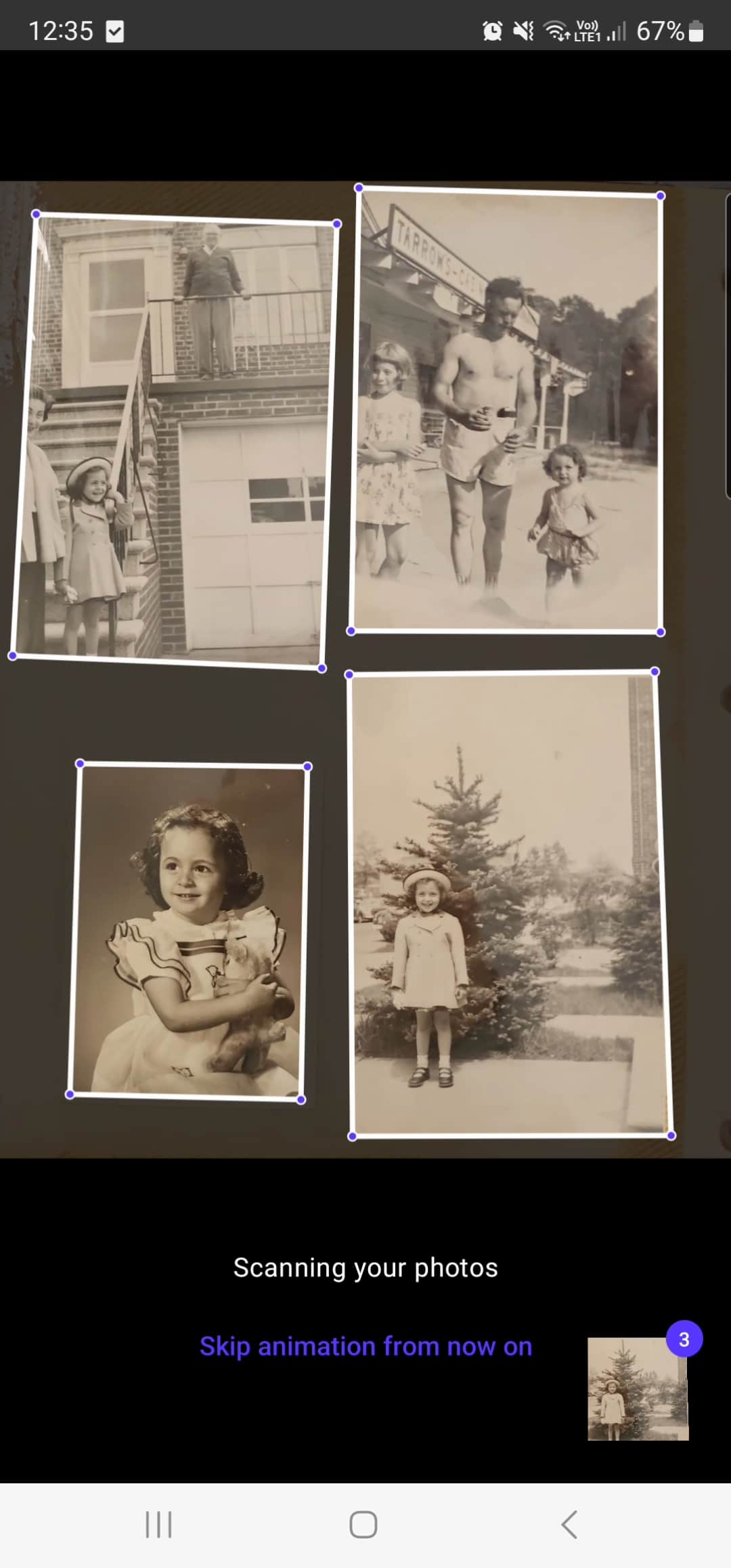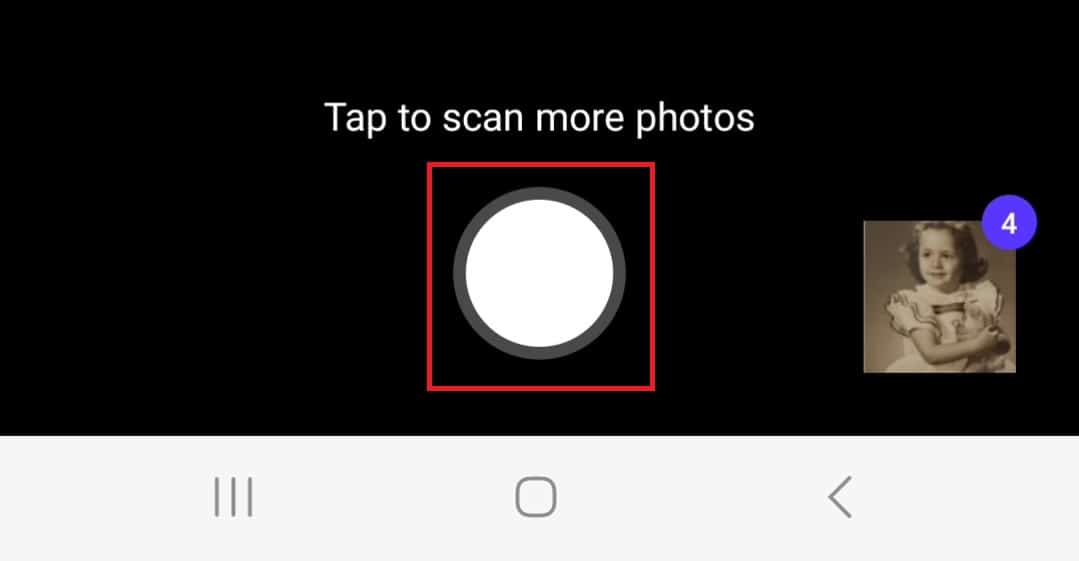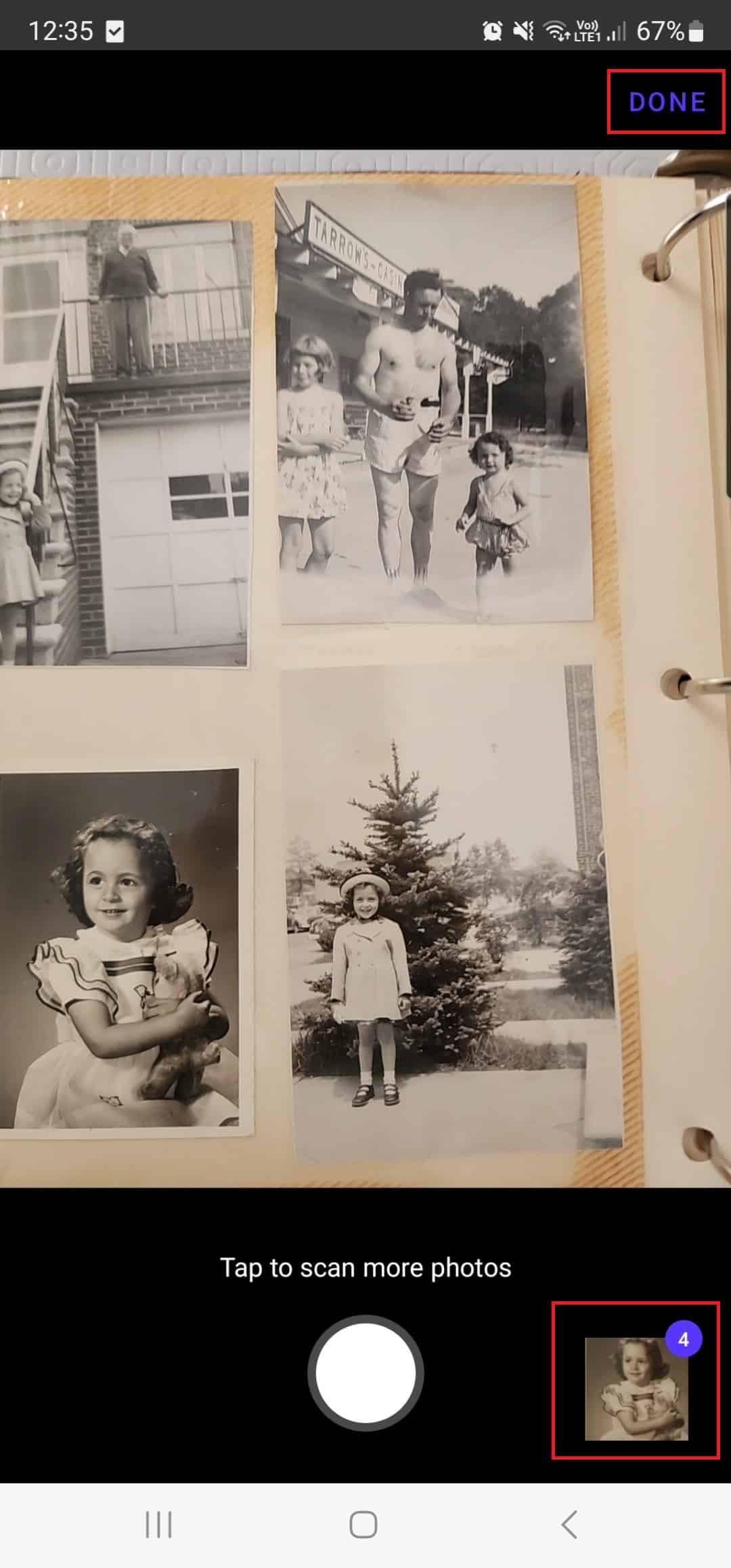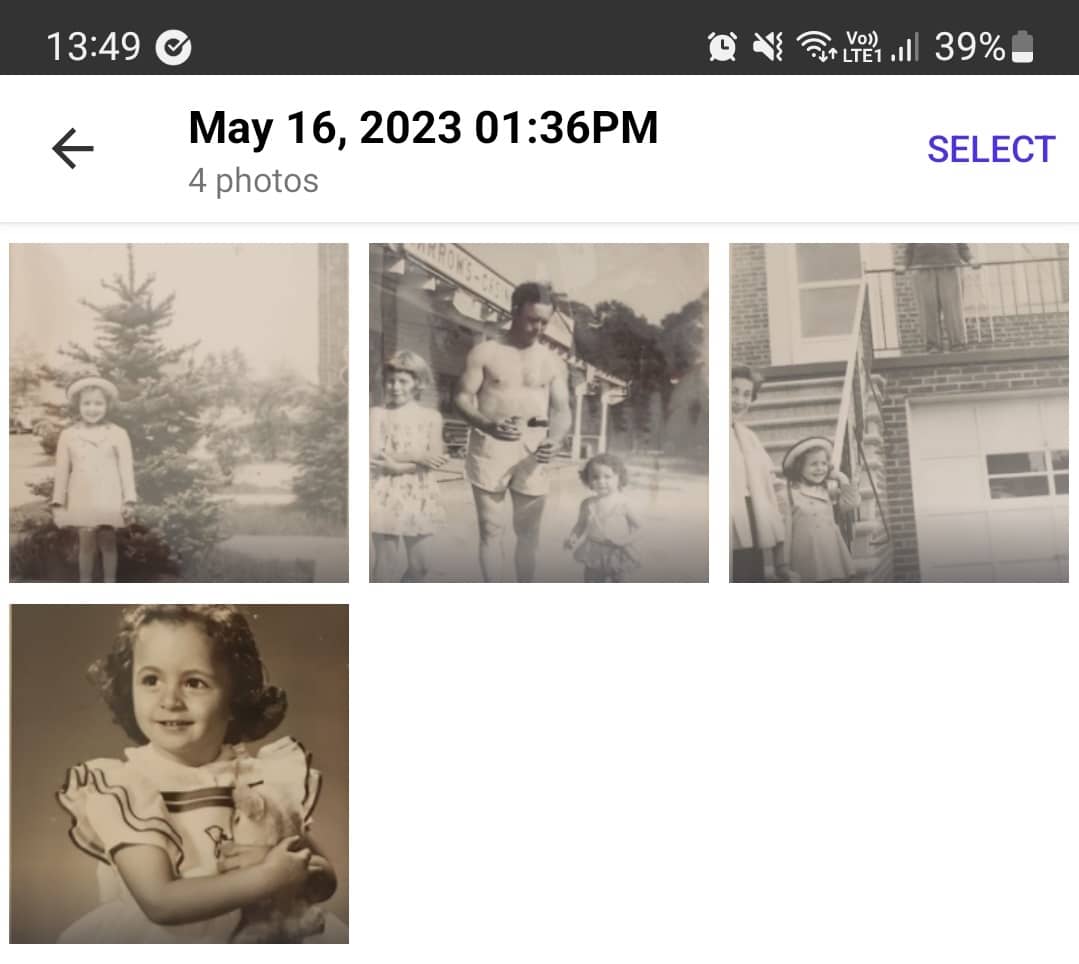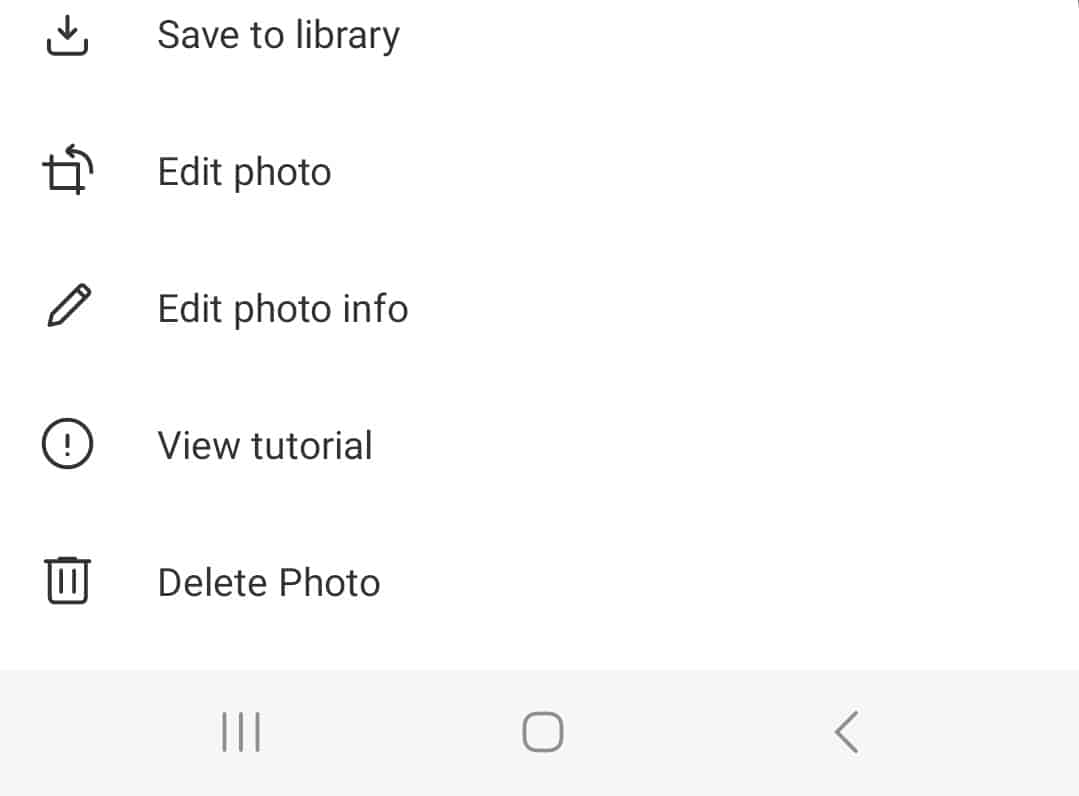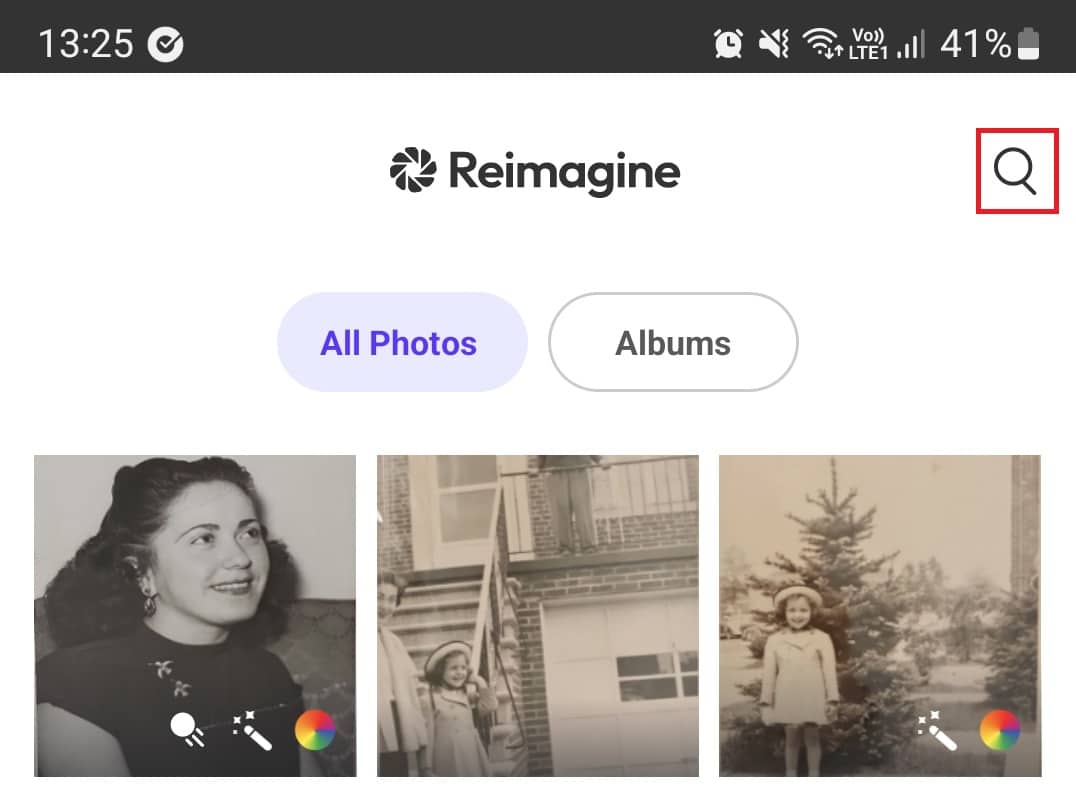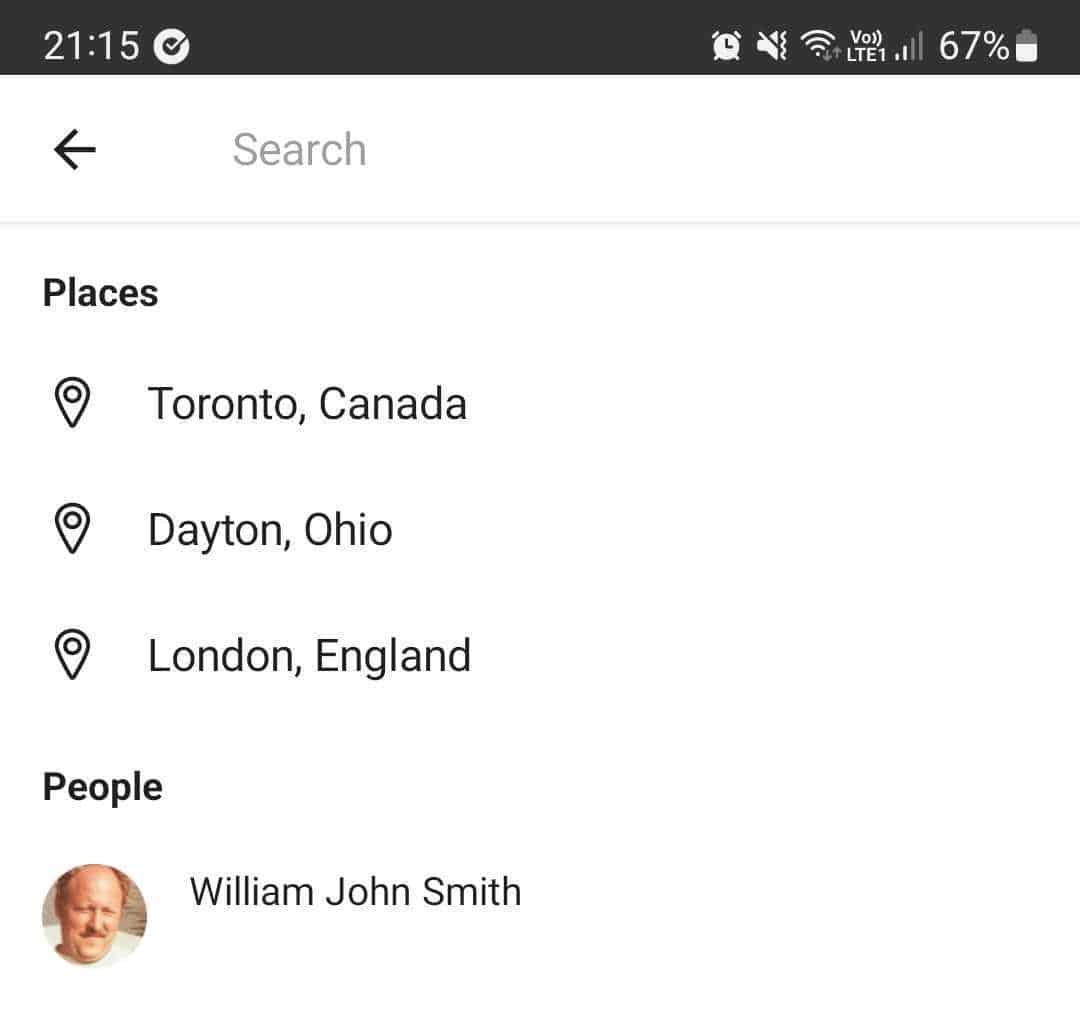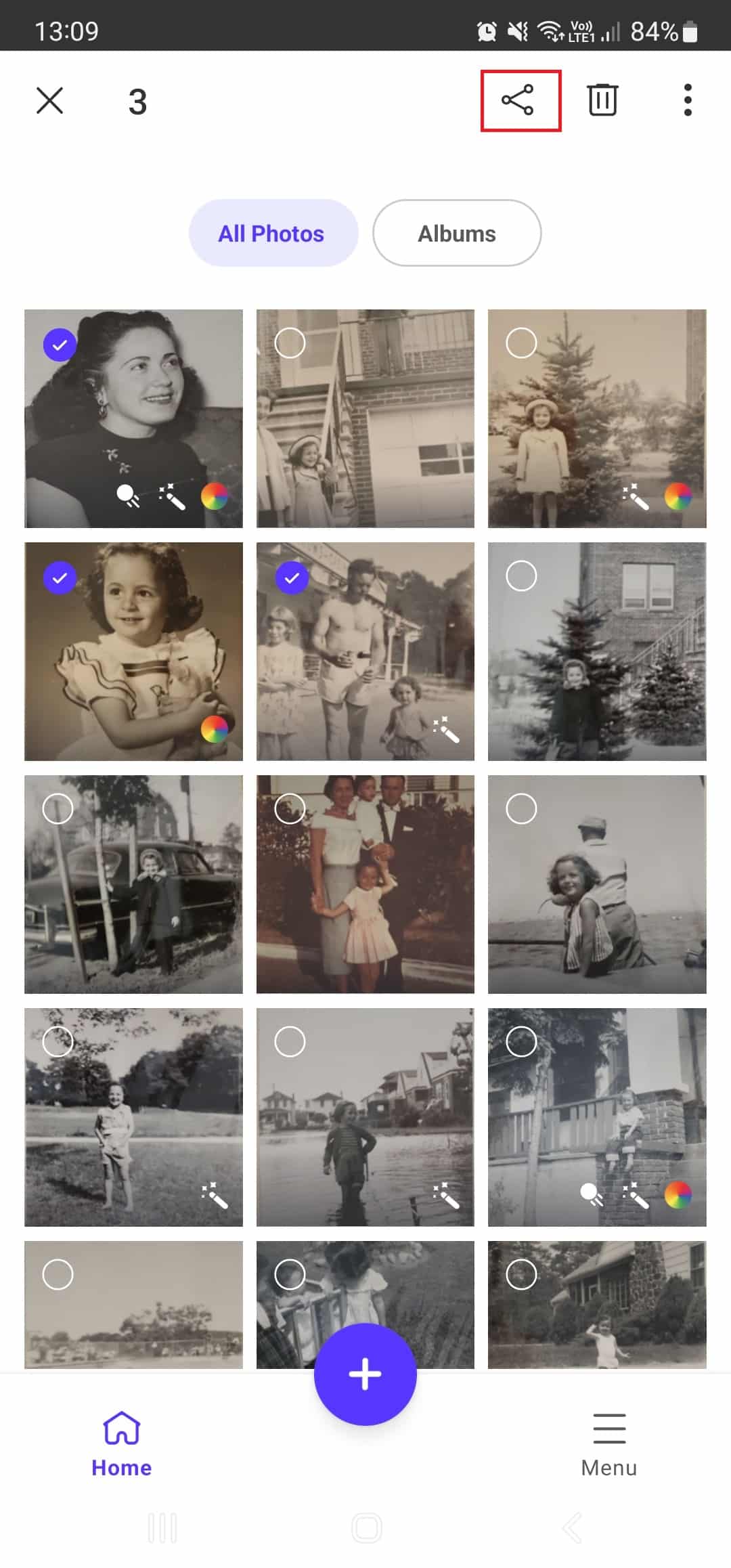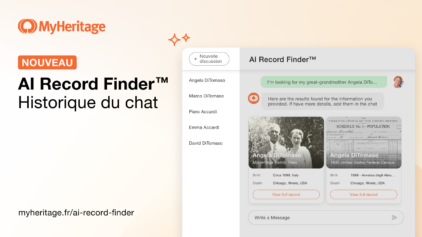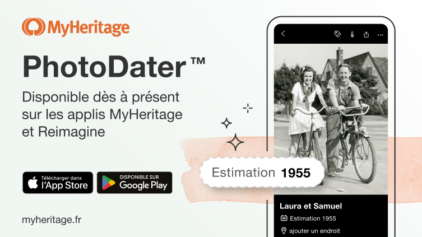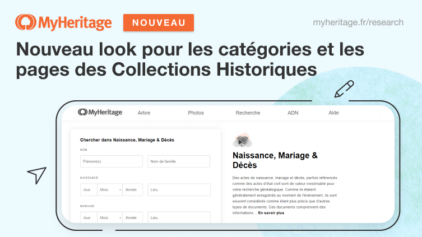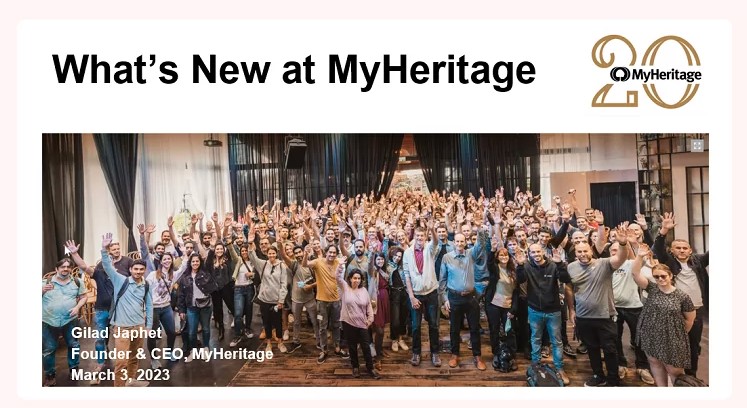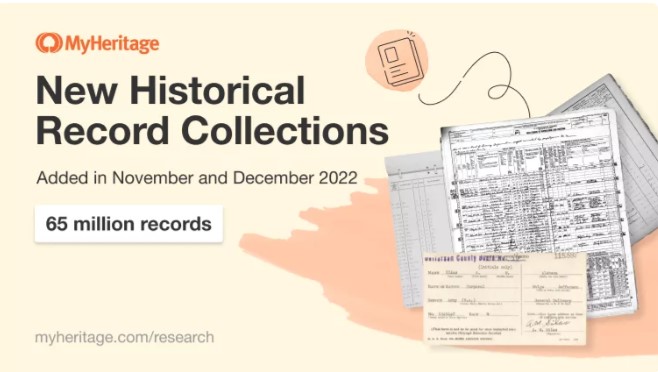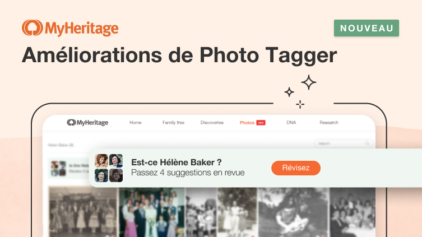Présentation de Reimagine : Une application photo innovante proposée par MyHeritage
- De marie
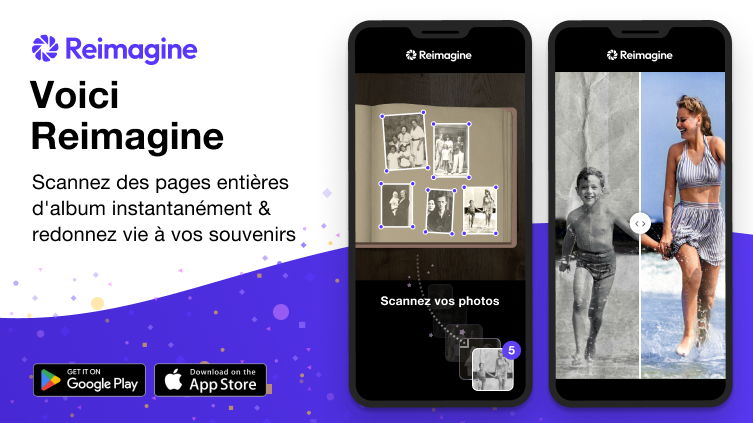
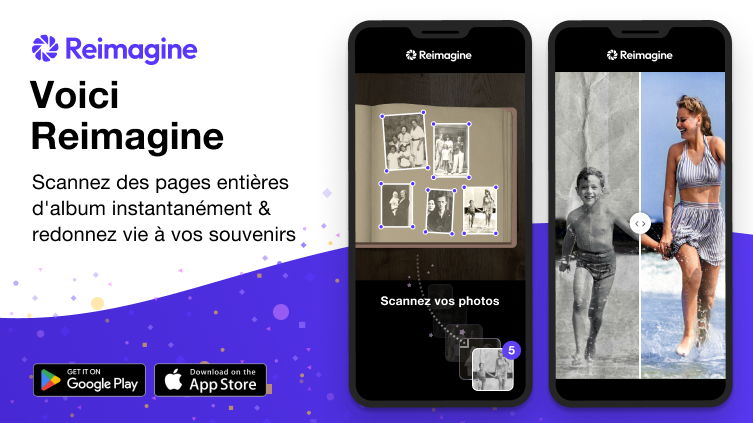
Nous sommes ravis d’annoncer le lancement de Reimagine, une nouvelle application mobile révolutionnaire pour les photos de famille. Reimagine exploite la puissance des technologies d’intelligence artificielle de pointe de MyHeritage pour améliorer les photos historiques, et dispose d’un puissant scanner de photos qui permet de numériser à grande vitesse des pages entières d’un album. Reimagine est disponible à la fois sur iOS et Android.
Découvrez dans la vidéo ci-dessous les capacités de Reimagine :
La première étape pour préserver sur format numérique les photos de famille stockées dans des albums photo et des boîtes à chaussures consiste à les numériser. Pour répondre à ce besoin, Reimagine est une application complète qui vous permet de numériser, d’améliorer et de partager vos photos, et de vous laisser aller à ce doux sentiment de nostalgie. Reimagine est doté d’une fonction de scanner multi-pages à la pointe de la technologie, développée par l’équipe d’intelligence artificielle de MyHeritage. Cette application permet de numériser rapidement et facilement des pages entières d’un album ou plusieurs photos indépendantes d’un simple effleurement. Le scanner utilise ensuite une technologie d’IA de pointe basée sur le cloud pour détecter automatiquement chacune des photos et les recadrer, ce qui permet d’économiser des heures de travail traditionnellement nécessaires avec d’autres scanners. Les photos numérisées sont enregistrées dans un album au sein de l’application et sauvegardées sur un compte sur MyHeritage.
En quelques clics, une vieille photo noir et blanc endommagée peut être numérisée et magnifiquement restaurée, améliorée, colorisée, voire même animée. Les photos ainsi améliorées (ou leurs versions scannées originales) peuvent facilement être partagées avec la famille et les amis sur les réseaux sociaux, ou via votre site familial sur MyHeritage.
Pourquoi Reimagine ?
De nombreux utilisateurs qui ont découvert MyHeritage grâce à des fonctionnalités telles que Deep Nostalgia™ et MyHeritage In Color™ ont fait part de leur souhait de bénéficier d’une application centrée sur les photos, avec un abonnement plus abordable et réservé aux photos.
Reimagine répond à cette demande en vous permettant de préserver, d’améliorer et de partager vos photos de famille, le tout à partir d’une application photo autonome. Grâce à son scanner, à sa capacité de stockage et à ses outils d’amélioration des photos par l’IA, Reimagine est l’endroit idéal pour conserver vos photos de famille, anciennes et récentes. Pour plus de détails sur les formules d’abonnement abordables de Reimagine, consultez la section consacrée aux tarifs ci-dessous.
Reimagine est actuellement disponible en 11 langues : anglais, français, allemand, espagnol, néerlandais, danois, portugais (Brésil), suédois, norvégien, italien et finlandais. D’autres langues seront ajoutées prochainement.
Téléchargez Reimagine sur App Store ou Google Play.
Intégration avec MyHeritage
Si vous avez déjà un compte MyHeritage, connectez-vous à Reimagine à l’aide de l’adresse e-mail et le mot de passe que vous utilisez sur MyHeritage. Les utilisateurs qui gèrent plusieurs sites familiaux peuvent diriger leurs photos vers le site familial de leur choix ou créer un nouveau site familial dédié à Reimagine, s’ils préfèrent conserver les photos séparément de leur site familial MyHeritage.
En associant l’application à un site familial existant, les proches qui sont membres de votre site familial pourront voir tout le contenu que vous ajoutez ou créez avec Reimagine. En outre, toutes les photos stockées dans le site familial sélectionné sur MyHeritage pourront être améliorées sur l’application, et les visages identifiés pourront être recherchés.
La nouvelle fonction de scanner de photos est exclusive à Reimagine et n’est pas disponible sur l’application mobile MyHeritage. Nous avons développé Reimagine en tant qu’application dédiée uniquement aux photos, et bien que nous ayons mis à disposition sur les deux plateformes un grand nombre de nos célèbres fonctions photo, nous souhaitons également différencier Reimagine en tant que solution autonome pour les photos d’époque. Aussi, nous pourrons ajouter à l’avenir de nouvelles fonctionnalités et expériences exclusives à Reimagine.
Commençons !
Téléchargez l’application Reimagine et inscrivez-vous, ou connectez-vous à l’aide de votre compte MyHeritage. Une fois connecté, appuyez sur le bouton Plus en bas de l’écran d’accueil pour numériser ou importer vos photos.
Pour ajouter des photos à partir de votre appareil, appuyez sur Importer des photos et suivez les instructions qui s’affichent à l’écran. Pour numériser des photos ou des albums, appuyez sur Numériser les photos.
Lors de la première utilisation du scanner de photos, un court tutoriel s’affiche et donne quelques conseils pour obtenir les meilleurs résultats. Par exemple, placez l’album sur une surface plane, utilisez une lumière indirecte pour éviter les reflets et stabilisez le téléphone pendant que vous numérisez les photos. Vous pouvez numériser plusieurs photos isolées ou des pages entières d’un album en une seule fois. Les photos sont automatiquement recadrées et enregistrées dans l’application et sur votre site familial.
Lors de la numérisation de photos dans un nouvel album, une belle animation se déroule pendant que les photos sont numérisées et recadrées individuellement. Vous pouvez désactiver cette animation à tout moment si vous souhaitez scanner plus rapidement sans ce repère visuel.
Appuyez sur le bouton rond en bas au centre de l’écran pour continuer à numériser d’autres pages d’album ou d’autres photos.
Vous pouvez voir combien de photos vous avez jusqu’à présent numérisées et recadrées en bas à droite de l’écran, en haut à droite de la vignette. Vous pouvez continuer à numériser d’autres pages ou photos immédiatement ; vous n’avez pas besoin d’attendre que les photos soient détectées et recadrées. La détection et le recadrage des photos s’effectuent en arrière-plan et le nombre de photos traitées (en violet) est mis à jour automatiquement. Appuyez à tout moment sur la vignette pour afficher les photos.
Lorsque vous avez terminé, appuyez sur “terminer” en haut à droite de l’écran.
Après avoir appuyé sur “TERMINER”, vous accédez à un album dans l’application qui présente les photos que vous venez de numériser.
Appuyez sur n’importe quelle photo de l’album pour l’ouvrir. Un tutoriel apparaît la première fois que vous visualisez une photo sur Reimagine, expliquant les différentes fonctionnalités disponibles pour les photos. Vous pouvez revenir au didacticiel à tout moment en appuyant sur l’icône de menu à trois points en haut à droite de l’écran.
Pour utiliser l’une des fonctions photo, appuyez sur l’icône de la fonction en haut de l’écran, indiquée ci-dessous en rouge. Vous pouvez également enregistrer du son pour raconter l’histoire de la photo en utilisant l’icône du microphone en bas à droite, indiquée ci-dessous en vert.
Voici une comparaison côte à côte de la photo originale et de la photo améliorée :
L’icône de la roue des couleurs remplit deux fonctions différentes, suivant la photo d’origine. Si l’original est en noir et blanc, le fait d’appuyer sur l’icône permet de coloriser la photo. Si l’original est une photo couleur qui s’est décolorée avec le temps, comme c’est souvent le cas pour les photos des années 70, 80 et 90, les couleurs décolorées sont magnifiquement restaurées. Si les couleurs sont déjà parfaites, aucun changement ne sera perceptible. La restauration des couleurs est une fonction unique qui n’est disponible que sur Reimagine et MyHeritage.


Pour ajouter des détails sur la photo, tels qu’un titre, une date ou un lieu, appuyez sur l’un des champs en bas de l’écran ou appuyez sur l’icône à trois points et sélectionnez Modifier les infos de la photo. Saisissez les détails et appuyez sur l’icône en haut à droite de l’écran pour enregistrer les modifications.
Appuyez sur l’icône des trois points pour accéder à d’autres options, comme indiqué ci-dessous :
Identifier des photos
Actuellement, Reimagine ne permet pas d’identifier les photos à partir de l’application. Pour identifier les visages sur les photos que vous avez importées sur Reimagine, allez sur votre site familial MyHeritage sur votre ordinateur ou sur l’application mobile MyHeritage. Les photos que vous avez numérisées ou importées avec Reimagine y apparaîtront pour être identifiées. Vous pouvez identifier plusieurs photos instantanément à l’aide de Photo Tagger, ou identifier manuellement des photos isolées. Toutes les photos que vous identifiez sur votre site familial sont consultables par nom (des personnes identifiées) dans l’application Reimagine. Lors de la visualisation des photos sur Reimagine, les identifications ne sont pas encore affichées, mais nous prévoyons de les ajouter prochainement.
Pour rechercher des photos en fonction de personnes ou de lieux, appuyez sur l’icône de la loupe en haut à droite de l’écran. Elle agit comme un filtre.
Saisissez un nom dans la barre de recherche ou appuyez sur un nom ou un lieu dans la liste.
Le fait d’appuyer sur le nom « William John Smith » permet d’afficher toutes les photos dans lesquelles William est identifié.
Partager vos photos
Vous pouvez facilement partager les photos de Reimagine sur toutes les plateformes de réseaux sociaux. Lorsque vous regardez une seule photo, appuyez sur l’icône de partage en haut de l’écran. Vous pouvez choisir de partager la photo améliorée, la photo originale ou une comparaison avant/après.
Vous pouvez également partager une ou plusieurs photos directement à partir de Toutes les photos ou d’un album spécifique. Maintenez le doigt appuyé sur une photo pour la sélectionner, puis appuyez sur d’autres photos pour sélectionner celles que vous souhaitez partager. Appuyez ensuite sur l’icône de partage en haut de l’écran.
Intelligence artificielle responsable
Dans le cadre de l’engagement de MyHeritage en faveur d’une IA responsable et éthique, des icônes spéciales sont ajoutées en bas à gauche des photos qui ont été améliorées à l’aide de fonctions d’IA. Nous avons mis en œuvre cette pratique lorsque nous avons lancé les fonctions photo sur MyHeritage, et nous avons appliqué les mêmes icônes sur Reimagine (une palette, une baguette magique, une balle en mouvement et un pansement). La palette indique une photo qui a été colorisée ou dont les couleurs ont été restaurées, la baguette magique représente l’amélioration, la balle en mouvement, l’animation, et le pansement, la réparation.
Ces icônes permettent aux utilisateurs, ainsi qu’à toute personne avec laquelle ils partagent les photos, de distinguer facilement une photo originale d’une photo améliorée grâce à l’IA. Les icônes apparaissent également sur les vignettes des photos dans les albums, ce qui vous permet de repérer facilement les photos auxquelles une ou plusieurs fonctions ont été appliquées. Les photos originales ne sont jamais modifiées ou remplacées ; les photos améliorées se superposent toujours à l’original et sont stockées séparément.
Tarif
Tout le monde peut numériser gratuitement un nombre limité de pages d’album pour découvrir la puissance du scanner photo. L’amélioration d’un nombre limité de photos à l’aide des fonctions photo est également gratuite. Au-delà, la numérisation et l’amélioration d’un nombre illimité de photos nécessitent un abonnement.
L’abonnement annuel à Reimagine ne coûte que 49,99 $ (ou l’équivalent dans la devise de votre pays) et commence par une période d’essai gratuite de 7 jours, afin que les utilisateurs puissent découvrir l’application avant de s’engager. L’abonnement mensuel coûte 7,99 $/mois et n’est pas assorti d’une période d’essai gratuite. Les deux abonnements comprennent l’utilisation illimitée de toutes les fonctionnalités de Reimagine.
Les utilisateurs disposant d’un abonnement MyHeritage Complet peuvent coloriser, améliorer, animer et réparer un nombre illimité de photos sur Reimagine, et bénéficier d’un stockage illimité de photos. La numérisation de pages d’album complètes est une nouvelle fonctionnalité propre à l’application Reimagine. Pour numériser un nombre illimité de photos, un abonnement à Reimagine est donc nécessaire, même pour les abonnés à la formule Complet. Durant la période de lancement, nous offrons aux abonnés Complet une remise de 25 % sur l’abonnement annuel Reimagine.
À l’avenir
Reimagine vient d’être lancé et nous travaillons déjà sur de nouvelles fonctionnalités et améliorations remarquables, notamment de meilleurs outils pour l’organisation, l’identification et le partage des photos. Vous avez une suggestion, un commentaire ou l’idée géniale d’une nouvelle fonctionnalité ? Vous avez un besoin qui n’est pas pris en compte, comme la numérisation de négatifs ou de diapositives ? N’hésitez pas à nous contacter. Vous pouvez nous joindre dans l’application en appuyant sur Menu et Envoyer un avis, ou en envoyant un e-mail à notre équipe produit sur reimagineappfeedback@myheritage.com. Qui sait ? Vos commentaires auront peut-être une influence sur les futures versions de l’application !
Nous vous encourageons à partager Reimagine avec votre famille et vos amis, à évaluer l’application dans App Store et Google Play, et à nous faire part de vos commentaires.
Télécharger Reimagine
Avec Reimagine, vous bénéficiez d’une application unique pour gérer vos photos de famille, anciennes et récentes. Reimagine combine le meilleur des fonctions photo existantes de MyHeritage et des capacités de numérisation de pointe. C’est l’application photo idéale pour les généalogistes chevronnés et le meilleur moyen pour de nouveaux publics de se plonger dans le monde fascinant des antécédents familiaux.
Nous vous invitons à téléchargez Reimagine, à numériser facilement vos albums de photos de famille, à les visualiser sur l’application et sur MyHeritage, et à essayer notre incroyable suite de fonctions photo. Avec Reimagine, il n’a jamais été aussi facile de donner vie à vos souvenirs !